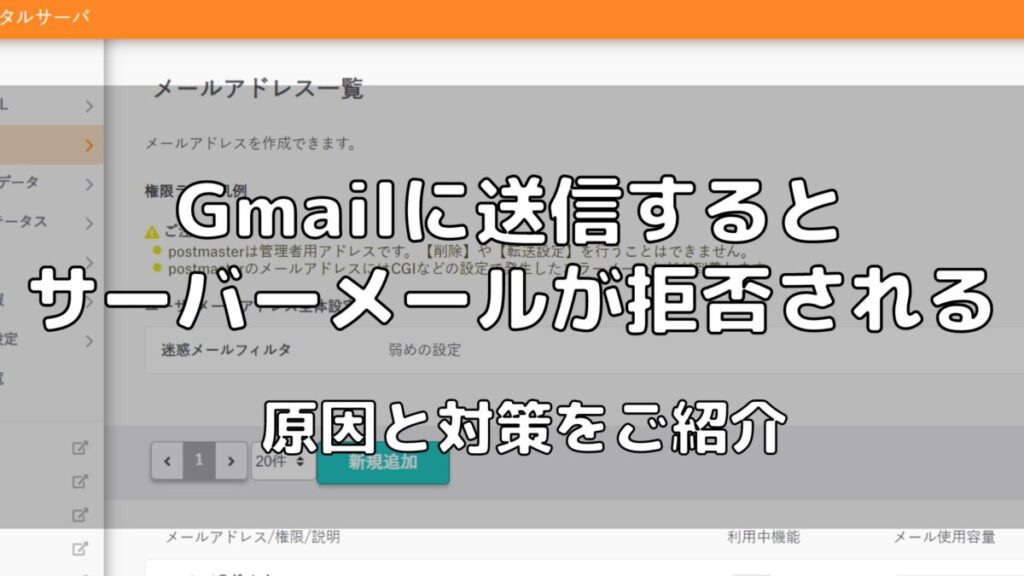
会社をやっていたり、個人でサイトを持っていると、
独自ドメインのメールアドレスを取得して【サーバーメール】を利用する人もいるでしょう。
サーバーメールで受信したお問合せに返信した時、Gmailに受信拒否されることがあります。
この原因は一体何なのでしょうか?
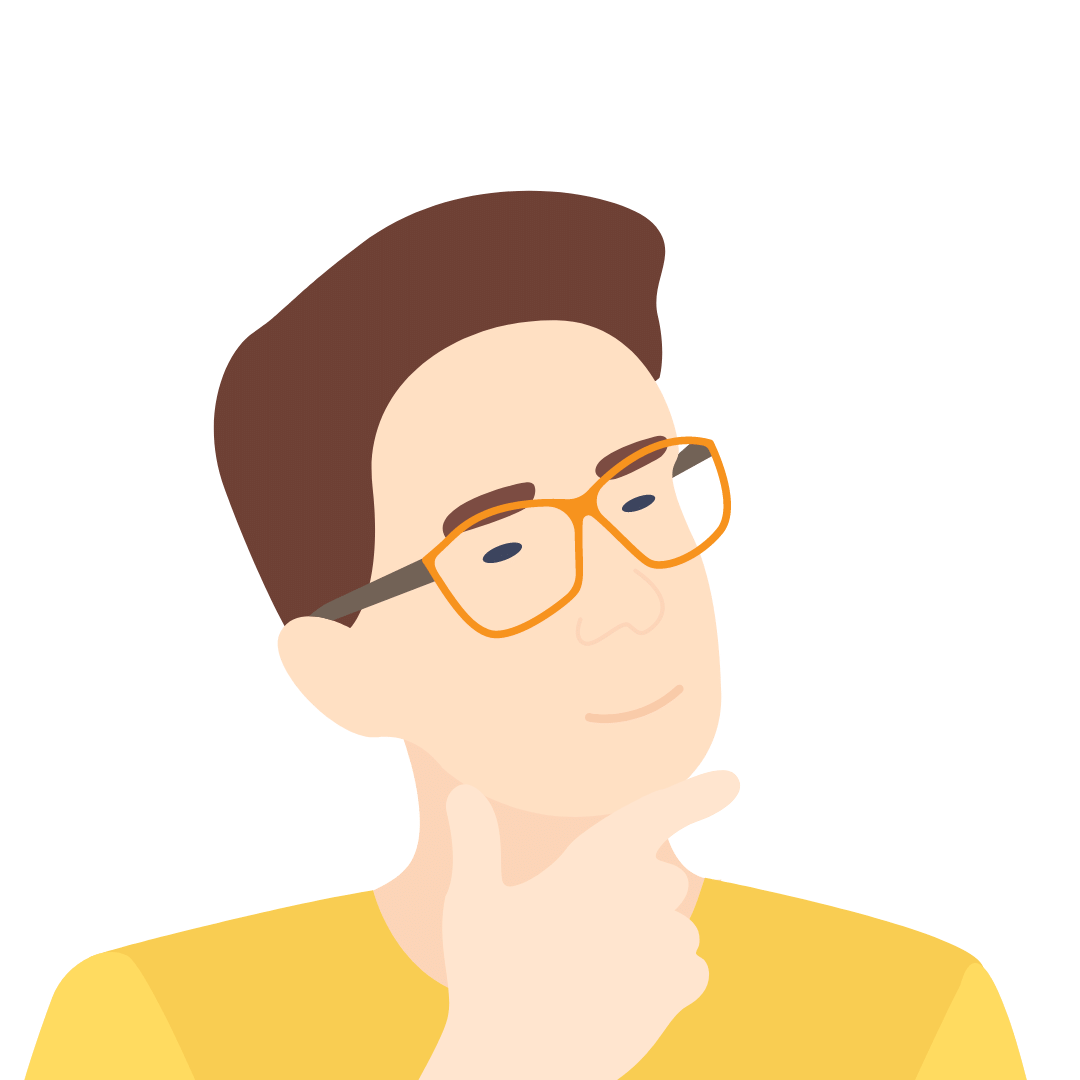
結局、こちらもGmailを使ってやり取りしちゃったな…
この記事では、Gmailにサーバーメールが拒否されてしまったときに対処法をご紹介します。
Gmailに拒否される原因
独自ドメインのメールからGmailに送信した際に、以下の様なエラーメールが返ってくることがあります。
サーバーによってはエラーメッセージすらない場合があります。
差出人:Mail Delivery Subsystem <MAILER-DAEMON>
件名:Returned mail: see transcript for details
The original message was received at Tue, 11 Jul 2023 18:21:13 +0900 (JST)
from fsav000.sakura.ne.jp [01.234.567.890]
----- The following addresses had permanent fatal errors -----
<○○@gmail.com>
(reason: 550-5.7.26 This mail is unauthenticated, which poses a security risk to the)
----- Transcript of session follows -----
... while talking to gmail-smtp-in.l.google.com.:
>>> DATA
<<< 550-5.7.26 This mail is unauthenticated, which poses a security risk to the
<<< 550-5.7.26 sender and Gmail users, and has been blocked. The sender must
<<< 550-5.7.26 authenticate with at least one of SPF or DKIM. For this message,
<<< 550-5.7.26 DKIM checks did not pass and SPF check for [beojp.com] did not pass
<<< 550-5.7.26 with ip: [49.212.207.89]. The sender should visit
<<< 550-5.7.26 https://support.google.com/mail/answer/81126#authentication for
<<< 550 5.7.26 instructions on setting up authentication. m25-20020a635819000000b0054fe7642adesi1113532pgb.790 - gsmtp
554 5.0.0 Service unavailable
これはGmailの「なりすましメール対策」が働いている為です。
近年Gmailは、セキュリティの向上に力を入れており、この対策が原因でブロックされます。
対策|Gmailに拒否されない方法
では、Gmailのセキュリティをパスして送信する方法はないのでしょうか?
このようにGmailから拒否される原因は、おそらくSPF (Sender Policy Framework)の設定に問題があります。
SPFは、特定のメールサーバーから送信される電子メールを認証するためのプロトコルです。この設定を行うには、ドメインのDNS設定にSPFレコードを追加する必要があります。
SPFレコードの設定
ただし、Gmailがセキュリティを強化した場合、追加で対応する必要があります。
その間、Gmailへの返信やメルマガなどは配信できないので注意が必要です。
DNS設定を誤ると、既存サイトが表示されなくなったり、メールを正常に受信できなくなる可能性があります。
不具合が生じても、当サイトは一切責任を負えません。
さくらのレンタルサーバーの場合
- 「ドメインコントロールパネル 」を開く。
- ドメイン一覧画面から、該当ドメインの『設定』をクリックする。
- SPFレコードの使用項目の『利用する』にチェックを入れて保存する。
続いて、ゾーンを設定します。
- 「会員メニュー」にログインする。
- 画面左側の契約情報から『契約中のドメイン一覧』をクリック。
- 『ドメインコントロールパネル』をクリック。
- 該当ドメインの『ゾーン』をクリック。
- 以下のDNSレコードの追加する。
| エントリ名 | タイプ | データ |
|---|---|---|
| (空欄) | TXT | “v=spf1 a:www0000.sakura.ne.jp mx ~all” 「0000」部分はサーバーのホスト名 |
ホスト名はコントロールパネルのサーバー情報で確認できます。
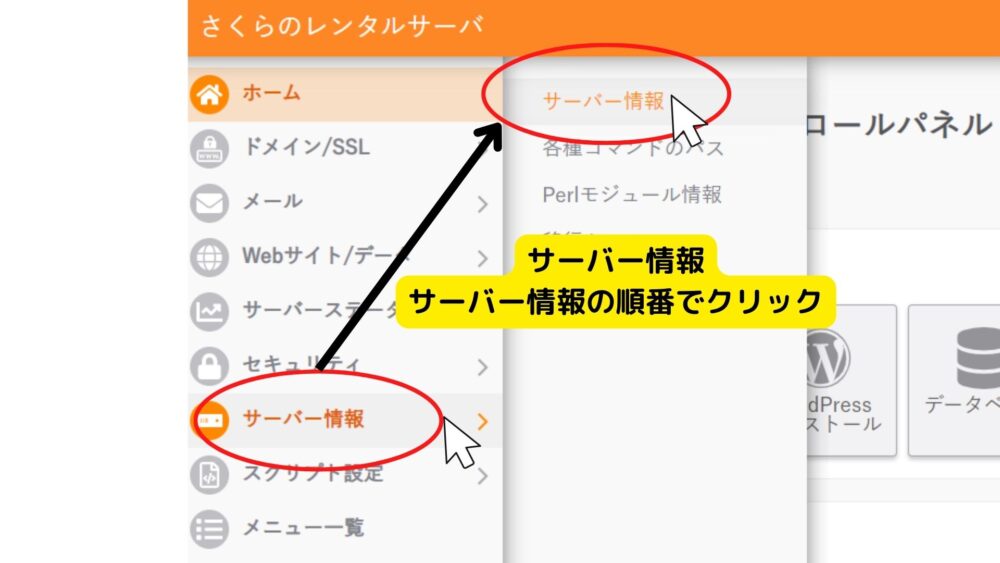
以下のページを参考にして設定してみてください。

Xserverの場合
エックスサーバーでも
サーバーパネルへログインし、「DNSレコード設定」
| ホスト名 | 空欄 |
|---|---|
| 種別 | TXT(デフォルトはAの状態) |
| 内容 | v=spf1 +a:sv***.xserver.jp +a:example.com +mx include:spf.sender.xserver.jp ~all 「sv***.xserver.jp」の部分はサーバーのホスト名 「example.com」の部分は、ドメイン名 |
| 優先度 | 0 |
ムームードメインで管理している場合
外部でドメインを管理している場合でも、SPFレコードを追加できます。
ここではムームードメインで設定する方法をご紹介します。
以下のページを参考にムームーDNSを設定できる状態まで操作を行ってください。
DNS設定画面で以下の情報を入力。
| サブドメイン | 種別 | 内容 | 優先度 |
|---|---|---|---|
| (空欄) | TXT | v=spf1 a:www***.sakura.ne.jp mx ~all |
これで、Gmailにブロックされずにメールを送信することができます。
ただし、Gmailは常にセキュリティを強化し続けています。
Gmail側はアップデートすると、こちらからメールが送信できなくなる可能性もあります。
カスタマーとメールでのやり取りが多い事業者は注意が必要です。
GoogleWorkspaceを利用する
GoogleWorkspaceを利用すれば、普段使っているGmailと同じ画面で独自ドメインのメールを扱えます。
GoogleWorkspaceとは
- 独自ドメインやロゴのカスタマイズできます。
- 99.9%の高い稼働率が保証されています。
- Business Standardプランでは、2TBの大容量ストレージがあります。
- いつでも、24時間対応のカスタマーサポートが利用できます。
- ビジネス向けの管理とセキュリティ機能が搭載されています。
GoogleWorkspaceのアカウントを持つユーザーにそれぞれに独自ドメインのメールアドレス(tanaka@beojp.com)を発行できます。
また、(info@beojp.com)(contact@beojp.com)などの複数人で1つのメールアドレスを利用することも可能。
この場合、グループメールを設定すれば、追加料金無しでメールアドレスを増やせます。
グループメールから送信してみた
試しに【info@beojp.com】からGmailにメールを送ってみました。
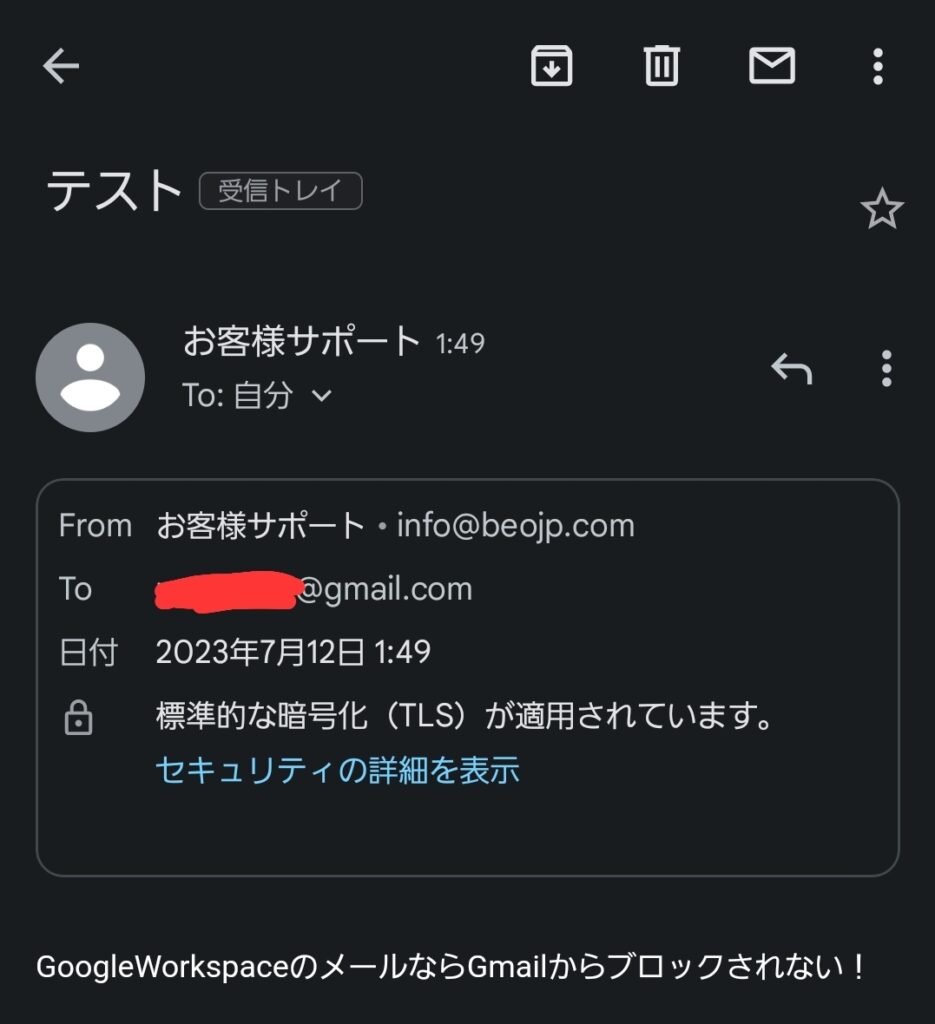
ごらん通り、Gmailからブロックされずに送信できます。
Google WorkspaceがGmailと連携しているため、送信者としての信頼性が自動的に認識のでブロックされにくくなります。
ただし、メールの内容や送信頻度、宛先などによっては拒否される可能性はあります。
また、GoogleWorkspaceなら受信者側としてのメリットもあります。
一度設定してしまえば常に最新のセキュリティを搭載したメールを利用できます。
メールアドレスとパスワードさえあれば、他のデバイス(Android/iPhone/iPad/MacBook)などにも簡単に扱えるようになります。
こちらの記事でGoogleWorkspaceの登録方法について解説しています。
無料試用期間が14日間あるので、メール機能を試してみてください。
GmailにサーバーのWEBメールを拒否されない方法
利用する側としてはありがたいのですが、こちらからGmailに送信する場合、そのセキュリティに弾かれることがあります。
サーバーメールをSFP設定すれば、メールを拒否されずに送信できます。
ただし、Gmailは常にセキュリティを強化しているので、アップデートがあった場合、対応するまでメールの送信ができなくなる可能性があります。
そういったリスクを最小限にするには、GoogleWorkspaceで独自ドメインをGmailとして利用するのが一番です。
Google WorkspaceはGmailと連携しているため、送信者としての信頼性が自動的に認識されます。
Gmailのセキュリティがアップデートされても、こちらも同時にアップデートされるのでメールが拒否される可能性を最小限にできます。
無料試用期間が14日間あるので、メールが拒否されないことを確認してみてください。
他にも様々な機能がありますが、独自ドメインでGmailを使える!これだけで登録する価値ありです。

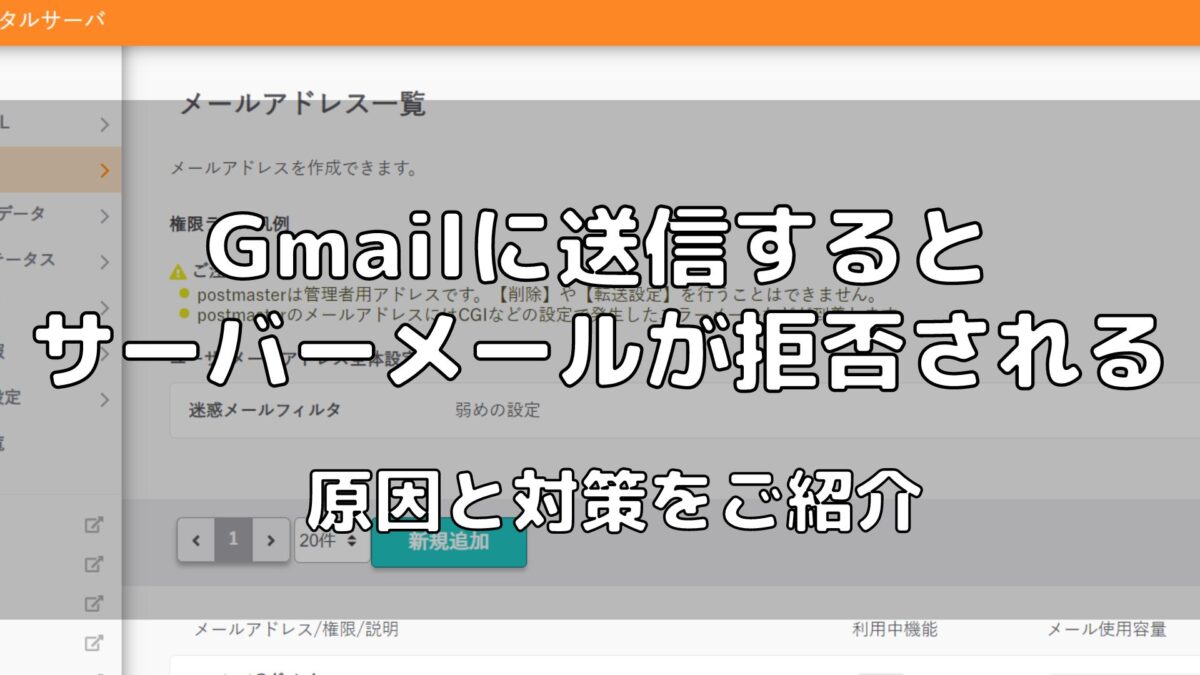




コメント